Comment désactiver SELinux sur CentOS 8
SELinux (Security Enhanced Linux) est un module du noyau Linux qui fournit des options pour les politiques de contrôle d'accès obligatoire (MAC). Ça arrive

Installer TensorFlow à l'aide de Python (pip) ou d'un conteneur Docker
TensorFlow est une plate-forme d'apprentissage automatique de Google. Il est open source et dispose d'un grand nombre d'outils, de bibliothèques et d'autres ressources développés à la fois par sa communauté de développeurs ainsi que par Google et d'autres sociétés.
TensorFlow est disponible pour tous les systèmes d'exploitation couramment utilisés, à savoir. Windows, Mac OS, GNU/Linux. Il peut être téléchargé et installé à partir de l'un des index de packages Python à l'aide de l' pipoutil et peut être exécuté dans un environnement python virtuel. Une autre façon de l'utiliser est de l'installer en tant que conteneur Docker.
Installez TensorFlow à l'aide de pip
pipest l'utilitaire officiel de gestion de packages pour les packages Python. Python et pip ne sont pas installés sur CentOS par défaut.
Pour installer les packages, exécutez :
sudo dnf install python3Chaque fois que l'installation demande une confirmation de téléchargement, etc., entrez Ypuis appuyez sur la Entertouche pour continuer l'installation. Le package python3installera Python 3 ainsi que Pip 3.
Il est recommandé d'exécuter TensorFlow dans un environnement virtuel Python. Un environnement virtuel permet à l'utilisateur d'exécuter plusieurs environnements Python, avec différentes versions des packages requis, isolés les uns des autres, sur le même ordinateur. Cela permet de s'assurer que le développement effectué dans un environnement virtuel avec une version spécifique d'un package n'affecte pas le développement dans un autre environnement.
Pour exécuter l'environnement virtuel Python, nous devons utiliser le module venv. Tout d'abord, créez et accédez à votre répertoire de projet TensorFlow.
mkdir dev/tf
cd dev/tfPour créer un environnement virtuel dans ce répertoire, exécutez :
python3 -m venv tf_venvCela créera un nouveau répertoire tf_venvqui est l'environnement virtuel Python. Il contient les fichiers minimaux requis, à savoir. Fichier exécutable Python, fichier exécutable Pip et quelques autres bibliothèques requises.
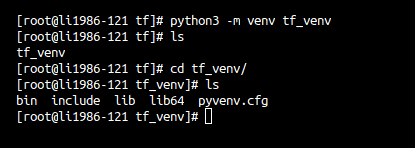
Pour démarrer l'environnement virtuel , exécutez :
source bin/acCela changera le nom de l'invite en tf_venv, c'est- à -dire le nom du dossier de l'environnement virtuel.
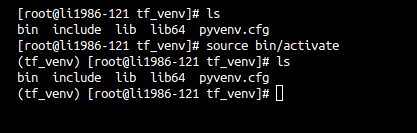
Nous allons maintenant installer TensorFlow dans cet environnement virtuel. Pour TensorFlow, la pipversion minimale requise est 19. Pour mettre à niveau pip vers la dernière version, exécutez :
pip install --upgrade pip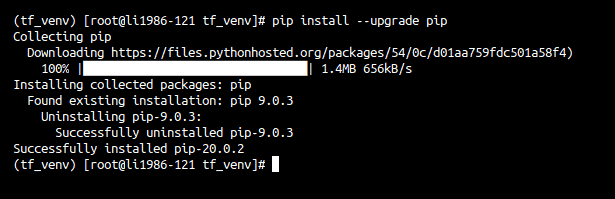
Comme vu ci-dessus, la version 20.0.2 de pip a été installée.
Installez le package TensorFlow de la même manière.
pip install --upgrade tensorflowLe package est assez volumineux (~ 420 Mo) et peut prendre un certain temps à télécharger et à installer avec ses dépendances.
Une fois installé, nous pouvons vérifier l'installation de TensorFlow avec un petit morceau de code pour vérifier la version de TensorFlow.
python -c 'import tensorflow as tf; print(tf.__version__)'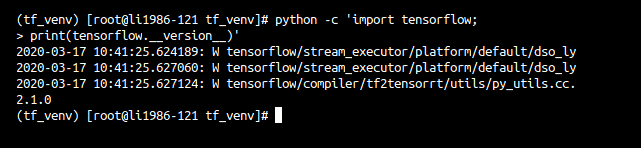
Pour quitter l'environnement virtuel, exécutez :
deactivate
Installer TensorFlow à l'aide du conteneur Docker
Docker est désormais un moyen bien établi d'installer et d'exécuter des programmes dans un environnement virtualisé appelé Container. C'est en quelque sorte un environnement virtuel Python que nous avons vu dans la méthode précédente. Cependant, Docker a une portée beaucoup plus large et les conteneurs Docker sont complètement isolés et ont leurs propres configurations, ensembles de logiciels et bibliothèques. Les conteneurs peuvent communiquer entre eux via des canaux.
Nous pouvons installer et exécuter TensorFlow via un conteneur Docker et l'exécuter dans un environnement virtualisé. Les développeurs de TensorFlow gèrent une image de conteneur Docker qui est testée avec chaque version.
Tout d'abord, nous devons installer Docker sur notre système CentOS. Pour cela, reportez-vous au guide d'installation officiel de Docker pour CentOS .
Ensuite, pour télécharger la dernière image de conteneur pour TensorFlow, exécutez :
docker pull tensorflow/tensorflow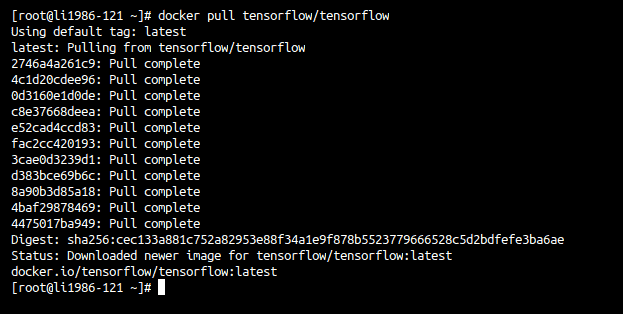
Remarque : si votre système dispose d'une unité de traitement graphique (GPU) dédiée, vous pouvez à la place télécharger la dernière image de conteneur avec prise en charge du GPU à l'aide de la commande ci-dessous.
docker pull tensorflow/tensorflow:latest-gpu-jupyterVotre système doit avoir installé les pilotes appropriés pour le GPU afin que les capacités du GPU puissent être utilisées par TensorFlow. Pour plus d'informations sur la prise en charge GPU de TensorFlow, consultez la documentation sur le référentiel Github .
Pour exécuter TensorFlow dans le conteneur Docker, exécutez :
docker run -it --rm tensorflow/tensorflow python -c "importer tensorflow en tant que tf; print(tf.__version__)"
Essayons d'abord de décomposer ce que signifie chaque partie de la commande.
runest la commande docker pour démarrer un conteneur. Les drapeaux -itsont fournis lorsque nous voulons démarrer un shell interactif (par exemple, Bash, Python). --rmflag, appelé Clean Up, est spécifié pour que le système de fichiers et les journaux créés en interne par Docker pour l'exécution du conteneur soient détruits lorsque le conteneur se ferme. Cet indicateur ne doit pas être utilisé si des journaux sont requis à l'avenir à des fins de débogage. Mais pour les petites courses de premier plan comme la nôtre, il peut être utilisé.
Dans la partie suivante, nous spécifions le nom de notre image de conteneur Docker, c'est-à-dire tensorflow/tensorflow. Ensuite vient le programme/la commande/l'utilitaire que nous voulons exécuter dans le conteneur. Pour nos tests, nous invoquons l'interpréteur Python dans le conteneur et lui transmettons le code qui imprime la version de TensorFlow.
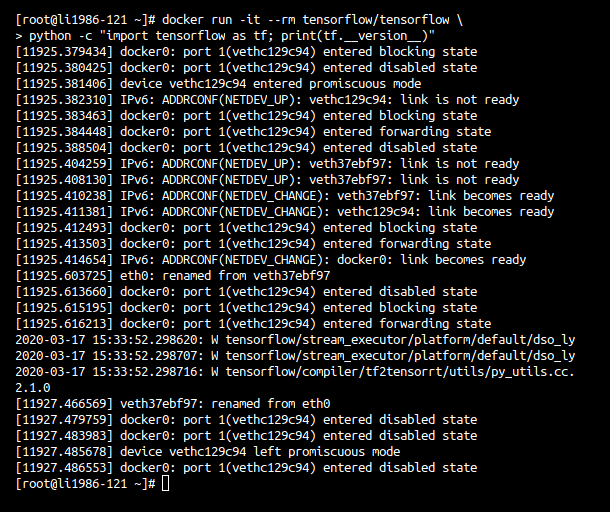
Nous pouvons voir que Docker imprime un journal lors du démarrage du conteneur. Une fois le conteneur démarré, notre code Python s'exécute et la version TensorFlow est imprimée (2.1.0).
Nous pouvons également démarrer l'interpréteur Python en tant que shell, afin de pouvoir continuer à exécuter plusieurs lignes de code TensorFlow.
Conclusion
Dans cet article, nous avons vu deux méthodes pour installer TensorFlow sur CentOS. Les deux méthodes sont conçues pour exécuter TensorFlow dans un environnement virtualisé, ce qui est une approche recommandée lors de l'utilisation de TensorFlow.
Si vous débutez dans TensorFlow, vous pouvez commencer par les bases des didacticiels officiels TensorFlow .
La première chose que vous pourriez vous demander en passant à un Chromebook est de savoir comment faire les choses de base, le genre de choses que vous aviez sous la main dans votre ancien système d'exploitation. Le copier-coller est l'une de ces fonctions fondamentales que vous devez utiliser à un moment ou à un autre.
À l'ère moderne de la technologie, la dactylographie est devenue l'une des activités les plus courantes pour de nombreuses professions. Apprendre à taper plus rapidement avec précision peut vous aider à faire plus de choses dans le même laps de temps.
Ubuntu est populaire pour sa robustesse et relativement moins d'erreurs. Mais ce n'est pas sans son sac de problèmes, bien sûr. L'un de ces problèmes concerne son pilote Wi-Fi. Vous pourriez mettre votre système sous tension pour constater que votre Wi-Fi ne fonctionne pas.
Dans cette vidéo, j'installe et utilise TeamViewer 8 pour le système Ubuntu 12.04 avec un guide complet. Mais cela fonctionnera également sur Windows.
Les codes de réponse rapide, ou codes QR en abrégé, sont des codes-barres avancés qui contiennent plus d'informations qu'un code-barres traditionnel. Ces codes sont bidimensionnels, ce qui vous permet de les scanner verticalement ou horizontalement.
Vous voulez installer des packages sur Arch Linux mais vous ne savez pas comment faire ? Beaucoup de gens sont confrontés à ce problème lorsqu'ils migrent pour la première fois des distributions basées sur Debian vers Arch. Cependant, vous pouvez facilement gérer les packages sur votre système basé sur Arch à l'aide des gestionnaires de packages.
De nombreux nouveaux thèmes mis à jour sont prêts à être installés sur le nouveau bureau GNOME d'Ubuntu 20.04. Voici une liste des meilleurs thèmes Ubuntu en 2020
Un mécanisme comme le FTP, le transfert de fichiers peer-to-peer, le transfert Wi-Fi vous fera gagner du temps si vous partagez souvent des fichiers entre votre Android et Ubuntu.
Spotify est l'un des plus grands services de streaming musical. Il a des clients natifs pour les appareils mobiles (Android et iOS) et de bureau (Mac et Windows).
Les guides pratiques Linux s'attendent souvent à ce que vous effectuiez certaines opérations dans le terminal, ce qui peut sembler intimidant au début. Mais ne vous inquiétez pas ; cette aide-mémoire pour les commandes Linux couvrira le processus d'ouverture d'un terminal et l'émission de quelques commandes utiles.







